
Pregled 3ds Max alata
Kako smo svi svjesni različitih softvera za 3D modeliranje i animaciju koji oluju uzimaju publiku, jedan takav softver je 3DS Max. 3ds Max je vrlo dobro poznat 3D modeliranje, prikazivanje, animiranje i stvaranje softvera za digitalne slike sa zadivljujućim nizom alata i tijeka rada.
Iako na tržištu postoji mnoštvo drugih natjecateljskih programa, 3Ds Max je najčešće korišteni i osnovni 3D softver. 3ds max se uglavnom koristi za modeliranje i animaciju karaktera i ne može pobijediti nijednu drugu aplikaciju u pogledu brzine i kreativnosti. Program se može koristiti u procesu animacije, od vizualizacije do osvjetljenja, VFX-a i prikazivanja, program je sposoban učiniti sve učinkovito. Osim toga, program koristi tehniku poligonalnog modeliranja, koja pomaže korisnicima i mogu modificirati minimalne detalje pojedinog poligona.
Sve u svemu, 3Ds Max je ogromna prednost i prednost za 3D industriju i umjetnika igara.
Top 11 3DS Max alata
Ispod je detaljno prikazano nekoliko važnih alata 3DS Max -
1. Geometrija
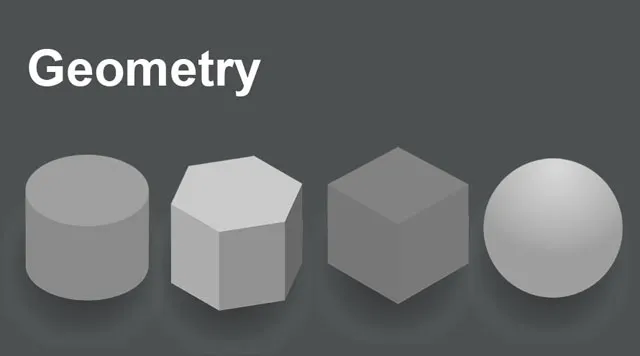
Ovaj je alat najvažniji alat programa 3Ds Max. Ovaj alat pomaže korisniku da stvori različite 3D geometrije i oblike. Alat se smatra kuglom i zadani odabir ovog alata je Standardni primitivi. Ti standardni primitivi su najosnovniji oblici kao što su kutija, sfera, crta itd. Detaljno, koristeći podkategoriju alata, korisnik može odabrati razne druge tehnike modeliranja kao što su NURBS, dinamički objekti, sustavi čestica, prošireni Primitivi itd.
2. Oblici
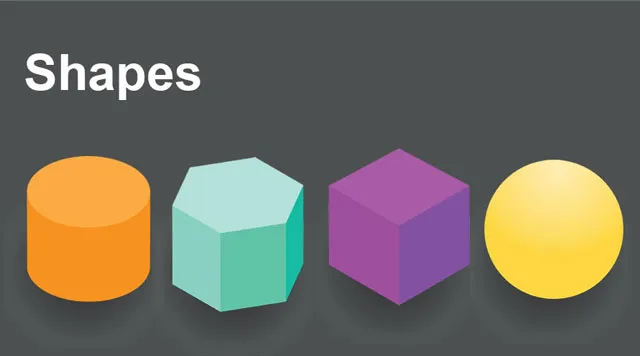
Ovaj alat se vidi kao ikona oblika, a koristi se za stvaranje i crtanje različitih 2d objekata kao što su pravokutnici, krugovi, kvadrati. U osnovi, korisnik može pomoću ovih alata stvoriti 2d geometriju i zatim ih u skladu s tim pretvoriti u 3D.
3. Kamere

Ovaj se alat koristi za postavljanje različitih kamera u sceni. Alat se vidi kao slika kamere i koristi se za izradu kamera. Kamere stvorene mogu biti ciljane ili besplatne.
4. Svjetla
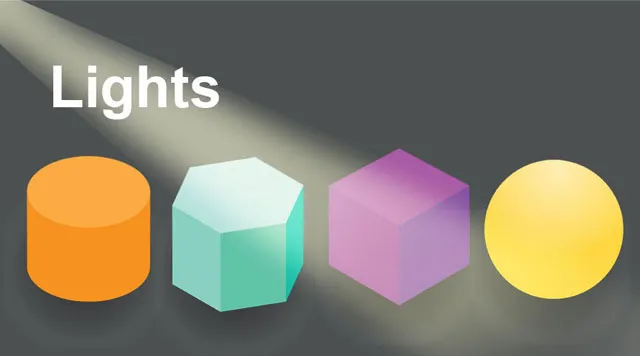
Ovaj se alat koristi za stvaranje različitih svjetala u sceni. Alat se na kutiji s alatima vidi kao ikona svjetiljke. Različita svjetla koja se mogu koristiti su Target Direct, Free Direct, Free Spot, Target Spot i Omni Lights. Ta se svjetla mogu vidjeti korisniku u načinu prikazivanja ili tijekom prikazivanja scene.
5. Pomoćnici
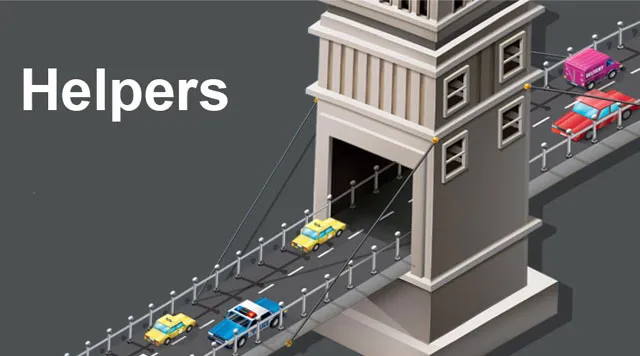
Pomoćnici su odgovorni da pomognu korisniku u cjelokupnom razvoju scene. Ikona ovog alata vidi se kao mjerna vrpca. Alati sadrže različite alate izbornika podskupina koji pomažu korisniku u konstruiranju projekta, kao što je ravnalo. Kompas, mjerna vrpca, Podudarnost kamere i Manipulatori.
6. Svemirski omotači
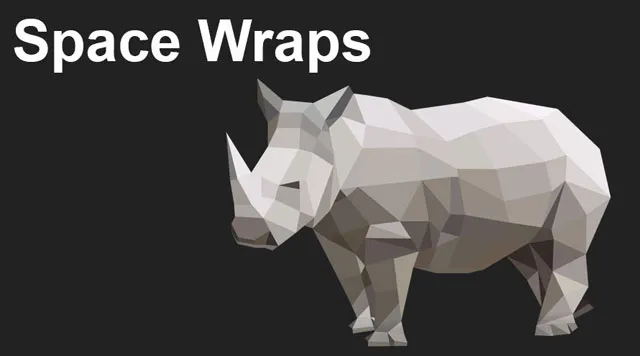
Ovaj se alat vidi u ikoni valnog oblika. Korisniku pomaže stvoriti razne značajke i faktore okoline i okoliša. U ovom alatu korisnik ima razne sile temeljene na modifikatoru, geometrijske deflektore i druge sile. Korisnik također može imati pristup drugim opcijama s instaliranjem dodatnih dodataka.
7. Izmijenite skupove alata

Ova je izmjenjiva ploča najčešće korištena ploča u programu. Pomoću ovih alata korisnik može primijeniti različite modifikatore i promijeniti fizičke atribute odabranog oblika ili geometrije. Ti se alati aktiviraju samo ako je geometrija ili oblik u aktivnom načinu rada ili odabran. Čim je objekt odabran, modifikatori se mogu vidjeti i primijeniti na objekt. Jednom kada je odabran modifikator, korisnik može pregledati ostale modifikatore primijenjene na objekt.
8. Hijerarhijski skupovi alata

Ovi su alati odgovorni za povezivanje jednog objekta s drugim. Drugim riječima, ovi alati pomažu korisniku u obavljanju procesa skidanja predmeta. Okretne točke mogu se mijenjati pomoću ovog alata, korisnik može upravljati značajkama pomicanja, razmjera i rotiranja objekata pomoću ovog alata. Alat također pomaže korisniku da izmijeni orijentaciju objekta u smislu veze roditelja i djeteta. U grupi alata Hierarhija imamo i IK alat, IK je inverzna kinematika i pomoću ovog alata možemo kontrolirati ovaj oblik animacije.
9. Skup alata za kretanje

Ovi alati odgovorni su za animaciju objekta. Možemo kontrolirati i stvoriti tipke za animaciju. Tipkama se može kontrolirati bilo koji položaj, razmjera ili rotacija, pa čak i mijenjati ili brisati. Možemo postaviti podatke da kontroler može pomicati, okretati ili skalirati ključ ili ne. Također možemo kontrolirati animaciju kroz grafikon koristeći putanje i kontrolirati put putem vizualnog predstavljanja.
10. Oblaganje
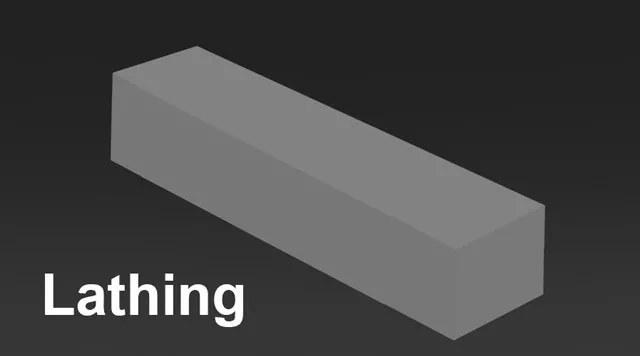
Ovaj se alat obično koristi na 2d objektu kako bi se kroz središnju os pretvorio u 3d objekt. Dio je modifikatora.
11. Booleans
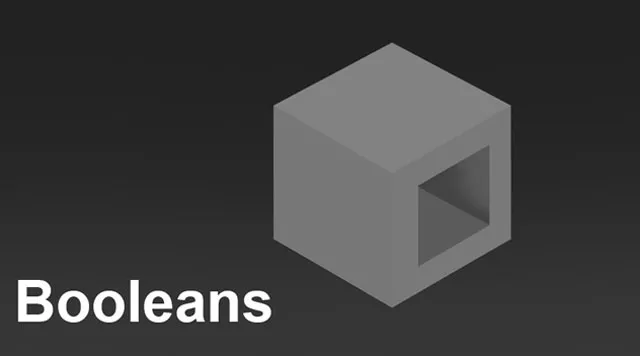
Dva ili više objekata možemo pridružiti jednoj kreaciji i stvoriti još jedan objekt pomoću ovog alata. U ovom je alatu uključeno nekoliko postavki od postavljanja parametara do odabira početne točke. Također, alati pružaju različite tehnike kombiniranja objekata kao što su oduzimanje, spajanje, presijecanje, spajanje, povezivanje ili umetanje geometrije u njihovo kombiniranje.
Zaključak
3Ds Max je dinamičan i moćan softver s obiljem alata i značajki. Modifikatori su također vrlo korisni u modeliranju i stvaranju geometrije. Složeni predmeti također pomažu na vrlo kreativan način. Gore su navedeni neki od važnih i najčešće korištenih alata koji korisniku mogu pomoći da budu produktivniji i učinkovitiji.
Preporučeni članci
Ovo je vodič za 3ds Max alate. Ovdje smo raspravljali o konceptu i nekim od najboljih 3ds Max alata koji se koriste u trenutnoj industriji. Možete i proći kroz naše druge Prijedloge članaka da biste saznali više -
- Top 12 Maya Alat za učenje
- Adobe Photoshop Alati
- Alati za testiranje automatizacije
- Alat za miješanje u Illustratoru
- Naučite 3ds Max alternative
- 3ds Max dodaci | Top 9
- Vodič za 3ds Max arhitekturu
- Top VFX tvrtke | Značajke